Cum să utilizați o nouă comandă rapidă pentru ecranul de blocare în iOS 16.4
Miscellanea / / April 02, 2023
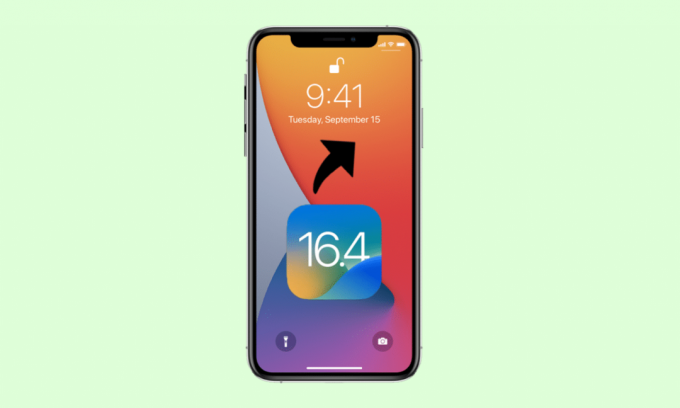
Actualizarea Apple iOS 16.4 a venit cu diverse funcții, cum ar fi izolarea vocii pentru apeluri, emoji-uri noi, actualizări de securitate, funcții de automatizare și multe altele. Pe lângă asta, au fost adăugate și diverse comenzi rapide noi, una dintre ele fiind comanda rapidă pentru ecranul de blocare a iPhone. Cu această opțiune, utilizatorii își pot bloca dispozitivele și pot avea afișajul permanent vizibil prin automatizare. Pentru a obține informații despre cum să utilizați noua comandă rapidă a ecranului de blocare în iOS 16.4, continuați să citiți acest articol până la sfârșit.

Cuprins
- Cum să utilizați o nouă comandă rapidă pentru ecranul de blocare în iOS 16.4
- Cum să utilizați noua comandă rapidă pentru ecranul de blocare în iOS 16.4?
- Cum să ștergeți comanda rapidă pentru ecranul de blocare a iPhone în iOS 16.4?
Cum să utilizați o nouă comandă rapidă pentru ecranul de blocare în iOS 16.4
Citiți în continuare pentru a găsi pașii care explică cum să utilizați noua comandă rapidă de blocare în iOS 16.4 în detaliu, cu ilustrații utile pentru o mai bună înțelegere.
Cum să utilizați noua comandă rapidă pentru ecranul de blocare în iOS 16.4?
Pentru a vă familiariza cu modul în care puteți utiliza noua comandă rapidă de blocare în iOS 16.4, citiți pașii menționați mai jos:
1. Deschide Comenzi rapide aplicația de pe iPhone.
2. După aceea, apăsați pe pictograma plus (+). situat în colțul din dreapta sus al ecranului.

3. Apoi, atingeți Adăugați o acțiune opțiune.

4. Apoi, în bara de căutare situat în partea de sus a ecranului, tastați Ecran de blocare.
5. Acum, atingeți Ecran de blocare opțiunea din rezultatul căutării.
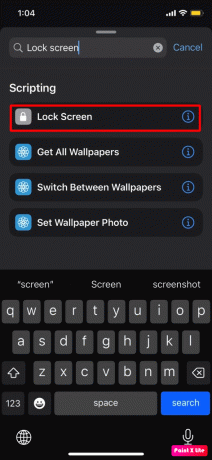
6. După aceasta, apăsați pe sageata in jos situat în partea de sus a ecranului pentru a utiliza noua comandă rapidă a ecranului de blocare în iOS 16.4.
7. Apoi, atingeți Redenumiți din meniul derulant și introduceți numele comenzii rapide, ca Blocați ecranul meu.
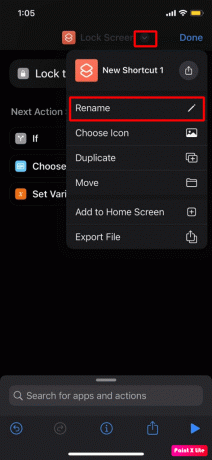
8. Acum, atingeți sageata in jos din nou situat lângă numele comenzii rapide.
9. Apoi, atingeți Alegeți pictograma opțiunea din meniul derulant.
Notă: Această opțiune ajută utilizatorii să personalizeze pictograma cu o varietate de simboluri și culori.

10. După aceasta, apăsați pe Terminat opțiunea din colțul din dreapta sus.
11. Dacă doriți să faceți un Butonul Ecran de pornire, atingeți Pictograma de distribuire >Adăugați la ecranul de pornire opțiune din opțiunile date.

Citește și: Cum să puneți aplicația înapoi pe ecranul de pornire pe iPhone
Cum să ștergeți comanda rapidă pentru ecranul de blocare a iPhone în iOS 16.4?
Dacă nu doriți să utilizați Blocare iPhone Comandă rapidă pe ecran, o puteți șterge. Pentru a fi conștient de modul în care puteți șterge comanda rapidă a ecranului de blocare a iPhone, urmați pașii dați:
1. Lansați Comenzi rapide aplicația.
2. Acum, apăsați și mențineți apăsat Comandă rapidă pentru ecranul de blocare și apăsați pe Șterge opțiunea din meniul pop-up.

Recomandat:
- Cum se schimbă programele de pornire pe Windows 11
- Cum să activați izolarea vocii pe iPhone
- Cum să faci autocolant din fotografie pe iOS 16
- Cum să activați activitățile live pe iPhone (iOS 16)
Aceasta încheie articolul nostru despre cum să utilizați noua comandă rapidă a ecranului de blocare în iOS 16.4. Sperăm că, după ce ați citit ghidul nostru, ați reușit să aflați în mod cuprinzător despre comanda rapidă a ecranului de blocare a iPhone. Ne puteți contacta cu sugestiile și întrebările dvs. prin secțiunea de comentarii de mai jos. De asemenea, spuneți-ne despre ce subiect doriți să obțineți informații în următorul nostru articol.



